Nếu bạn đang có ý định lên đời hoặc đổi iPhone mới, việc bảo mật và xoá các thông tin cá nhân trên chiếc iPhone cũ là việc vô cùng thiết yếu để tránh “người lạ” truy cập và sử dụng thông tin.
Cùng Divine Shop điểm qua loạt danh sách các việc cần làm ở bài viết dưới đây để đảm bảo thông tin dữ liệu cá nhân của bạn được bảo mật, tránh người lạ truy cập hay nhìn thấy. Hãy xem bạn có bỏ sót bước nào trong 7 bước sau không nhé.

Ngắt kết nối Smart Watch với iPhone
Điều đầu tiên các tín đồ nhà Táo cần quan tâm là việc bạn đã ngắt kết nối Smart Watch với điện thoại iPhone chưa (nếu đã thực hiện kết đôi với chiếc Smart Watch nào trước đó) để tránh rò rỉ nguồn thông tin cá nhân “béo bở” này.

Sao lưu dữ liệu trên điện thoại iPhone cũ
Khi lên đời hoặc đổi mới iPhone, những dữ liệu, thông tin cá nhân trên chiếc điện thoại cũ trước đó nên được xóa sạch để tránh người sử dụng sau tìm thấy và dùng lượng thông tin đó làm những việc không tốt. Tuy nhiên, trước khi xóa mọi dữ liệu trên chiếc iPhone cũ, bạn cần Sao lưu lại toàn bộ dữ liệu của mình và lưu trữ thông qua iCloud. Quá trình sao lưu này sẽ hỗ trợ đáng kể cho bạn trong việc cập nhật, phục hồi dữ liệu trên thiết bị mới một cách nhanh chóng và dễ dàng hơn hẳn.
Sao lưu bằng iCloud
iCloud sẽ tự động cập nhật hầu như toàn bộ các thông tin quan trọng trên iPhone hàng ngày. Tuy nhiên, để chắc chắn hơn các thông tin, dữ liệu quan trọng không bị bỏ sót, bạn nên sao lưu dữ liệu lần cuối nhé!
Lưu ý: Bạn cần đảm bảo kết nối với Wi-Fi gần đó hoặc dữ liệu di động trên thiết bị trước khi tiến hành sao lưu để tránh tính trạng gián đoạn hoặc gặp các lỗi sao lưu.
Bước 1: Bạn truy cập vào mục Cài đặt có sẵn trên thiết bị rồi nhấn chọn vào mục Thông tin cá nhân ở đầu trang.
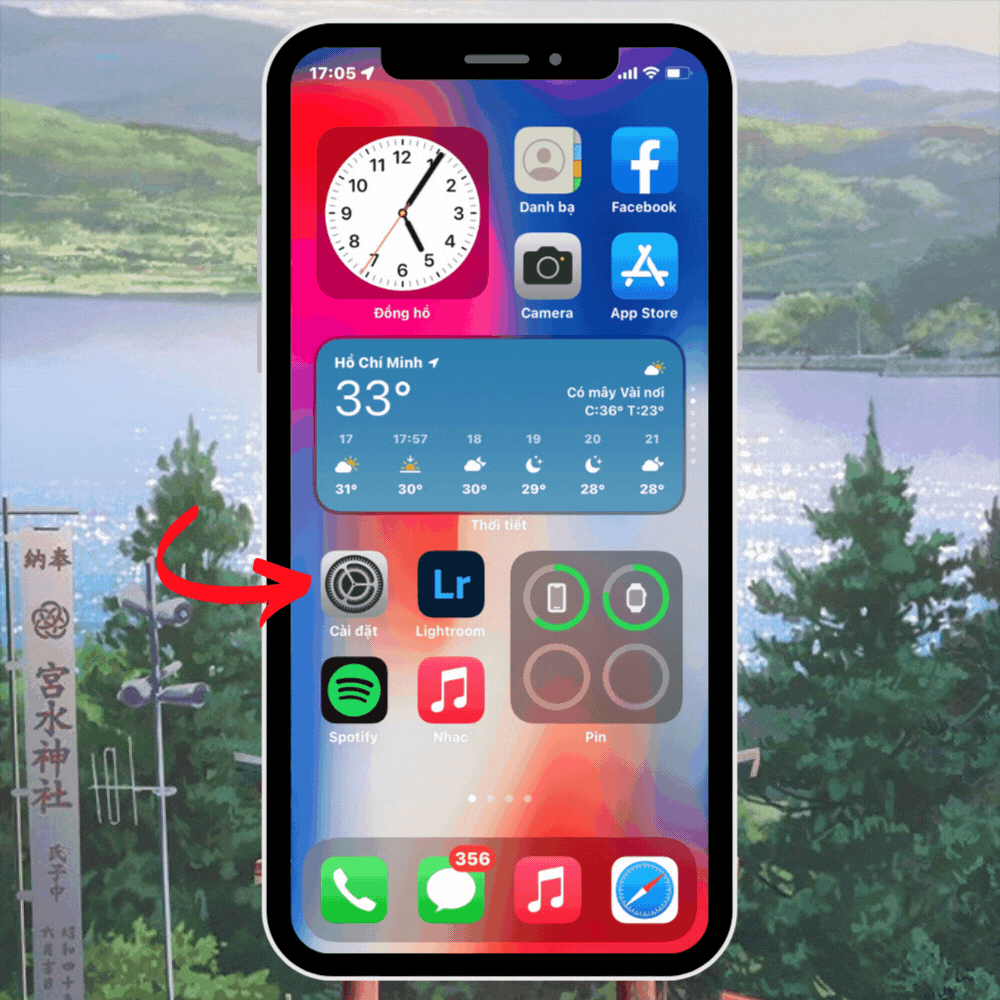
Tiếp theo, bạn nhấn chọn vào iCloud.
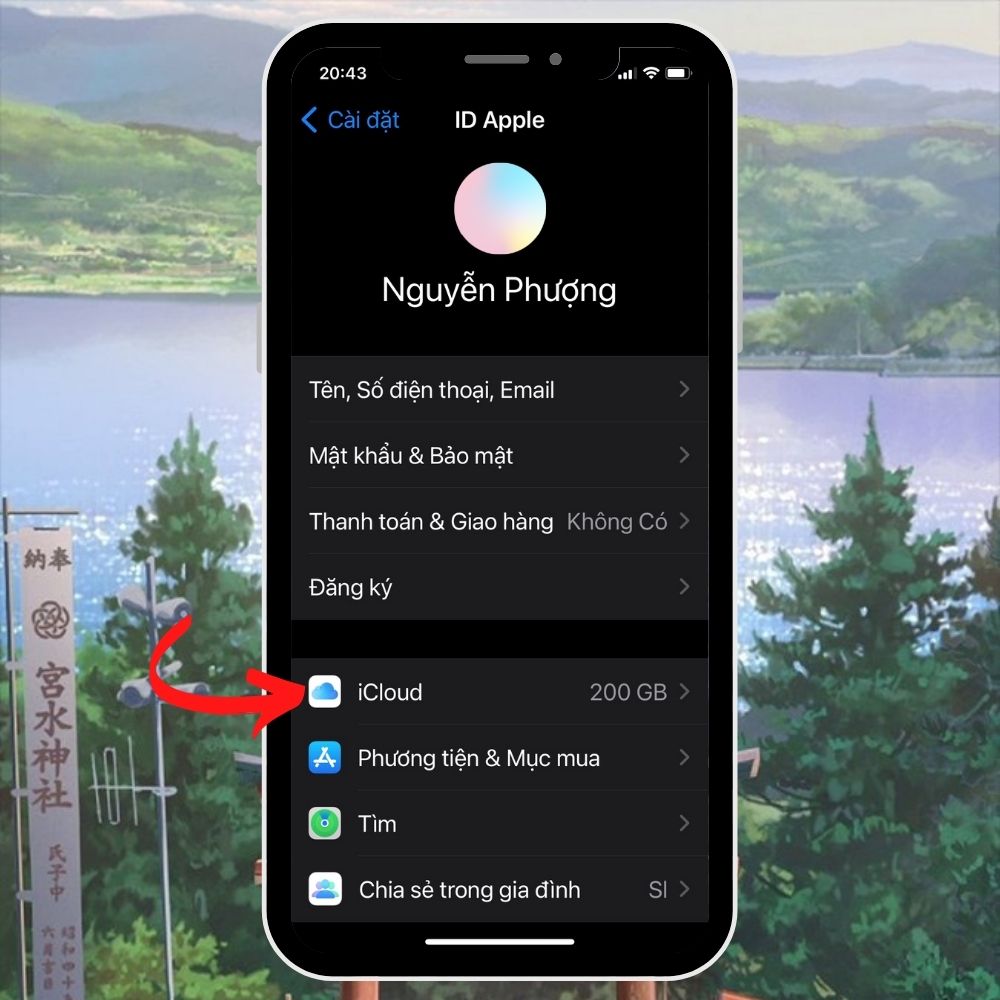
Bước 2: Tại cửa sổ iCloud, bạn chọn vào mục Sao lưu iCloud.
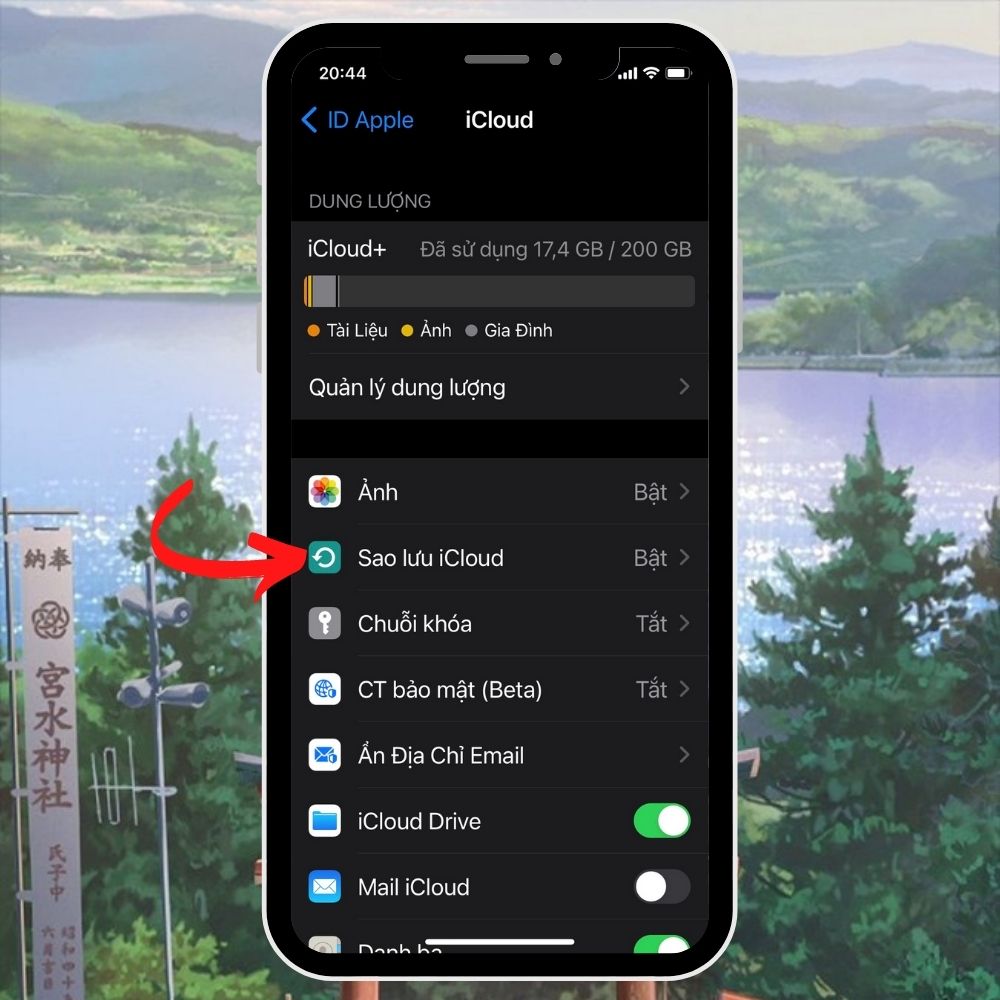
Bước 3: Cuối cùng, bạn chọn Sao lưu bây giờ để thiết bị tiến hành sao lưu toàn bộ dữ liệu lại nhé!
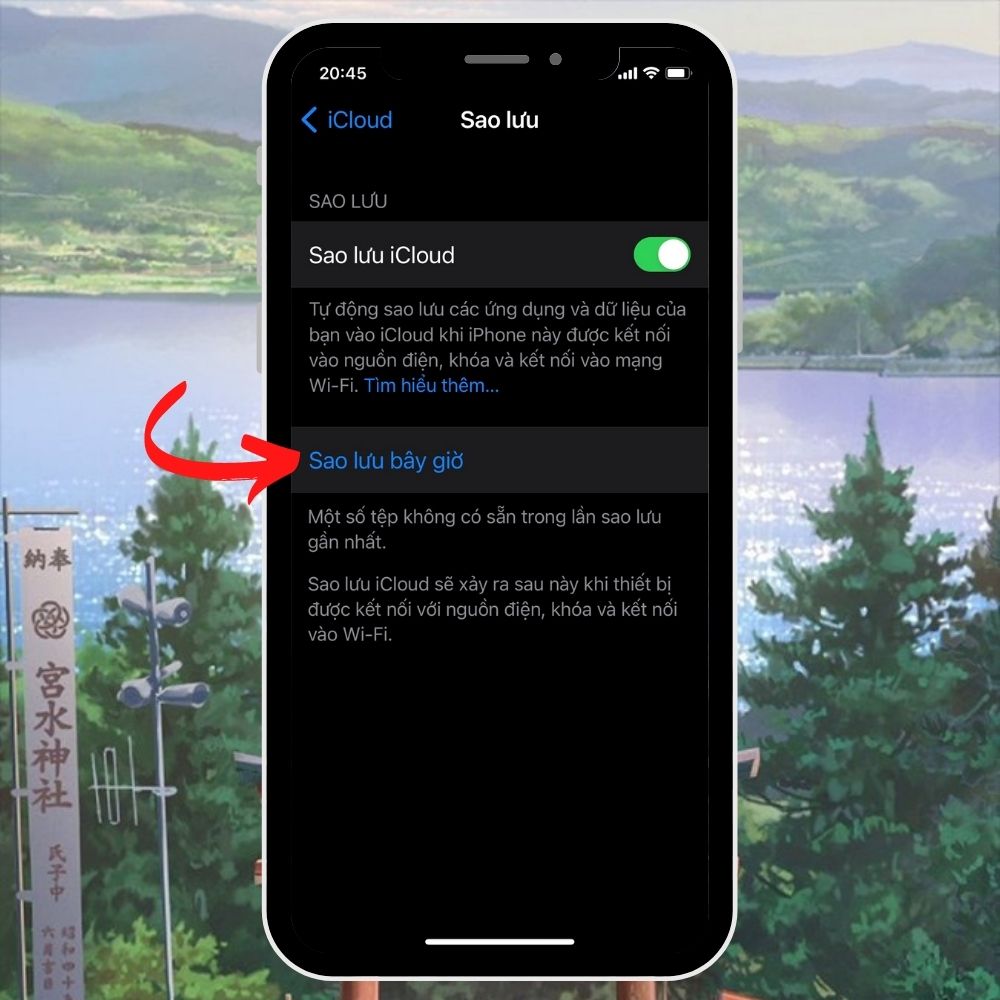
Đăng xuất ra khỏi iCloud, iTunes và App Store trên iPhone
Đối với iOS 10.3 và cao hơn
Bước 1: Bạn truy cập vào mục Cài đặt có sẵn trên thiết bị rồi nhấn chọn vào mục Thông tin cá nhân ở đầu trang.
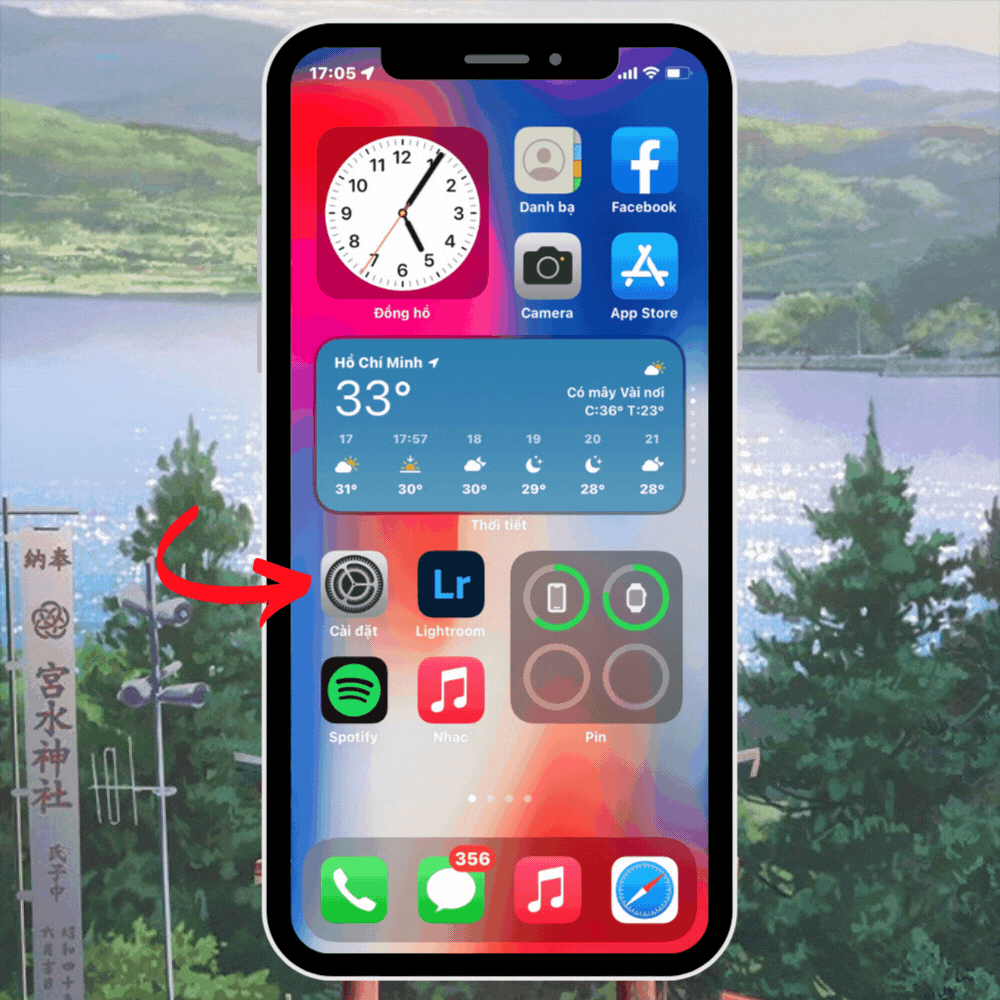
Tiếp theo, bạn cuộn trang xuống dưới cùng và nhấn chọn vào Đăng xuất.
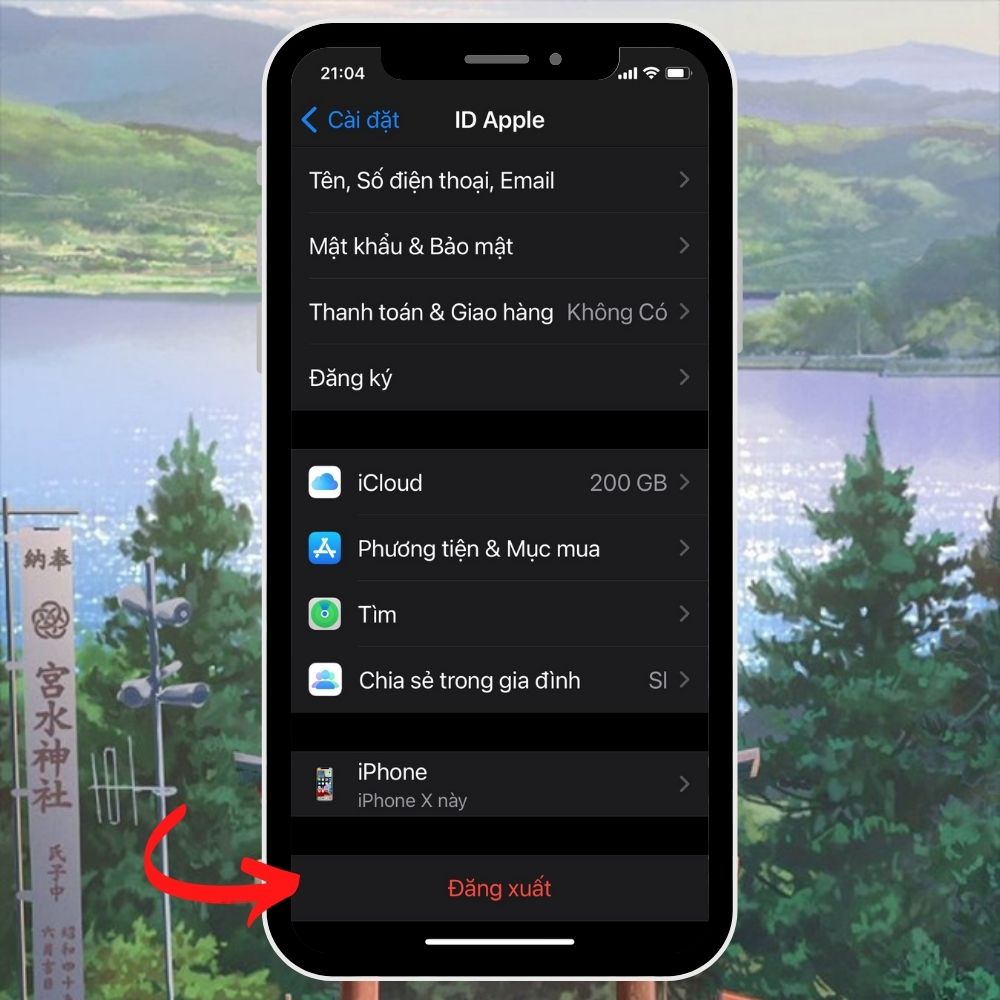
Bước 2: Ngay lúc này, thiết bị sẽ yêu cầu nhập thông tin mật khẩu Apple ID, bạn tiến hành nhập mật khẩu chính xác và chọn Tắt ở góc phải phía trên màn hình để xác nhận. Nếu bạn lỡ quên mật khẩu Apple ID, bạn có thể chọn vào Quên mật khẩu để tiến hành lấy lại mật khẩu nhé!
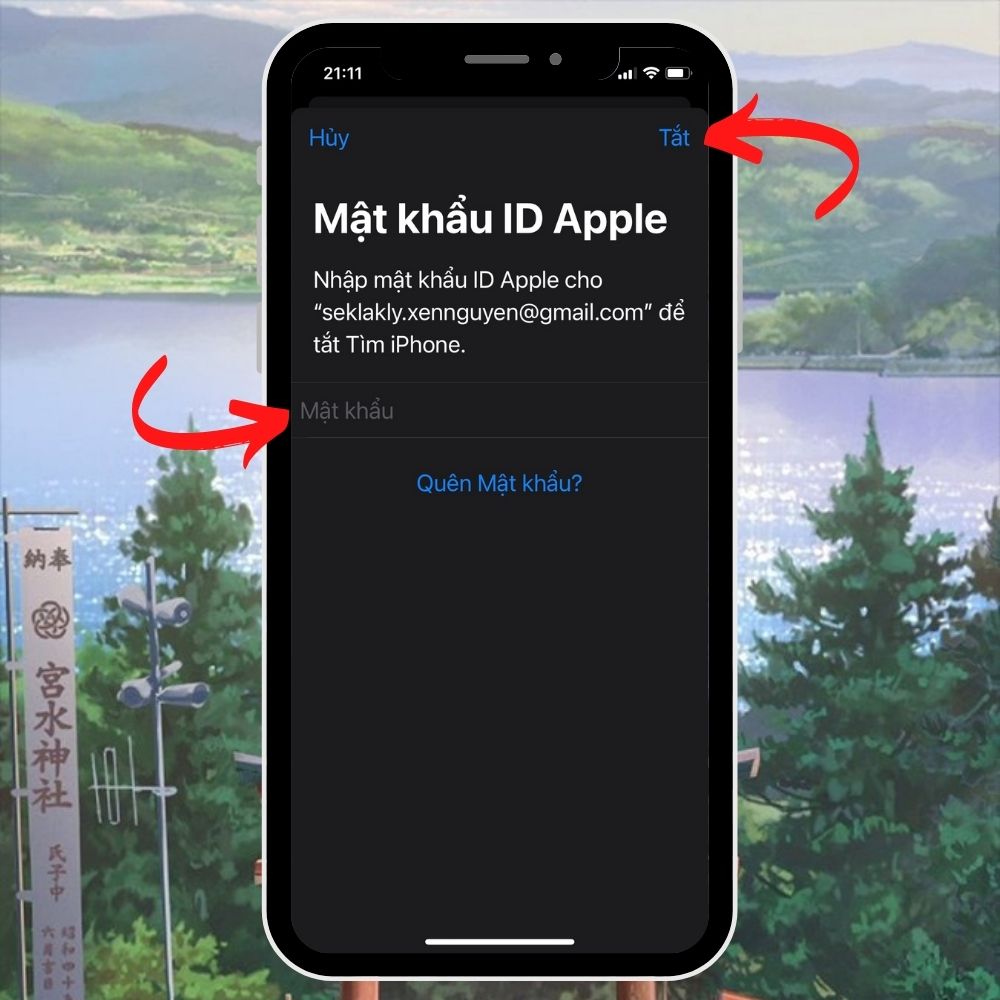
Đối với iOS 10.2 và thấp hơn
Bạn truy cập vào Setting >> iCloud >> Đăng xuất. Sau đó, bạn nhấn Đăng xuất lần nữa rồi chọn Xoá khỏi thiết bị, sau đó nhập mật khẩu Apple ID của bạn. Tiếp theo, bạn quay lại Cài đặt >> iTunes & App Store >> Apple ID >> Đăng xuất.
Tắt chế độ Find My của iPhone
Bước 1: Bạn truy cập vào mục Cài đặt có sẵn trên thiết bị rồi nhấn chọn vào mục Thông tin cá nhân ở đầu trang.
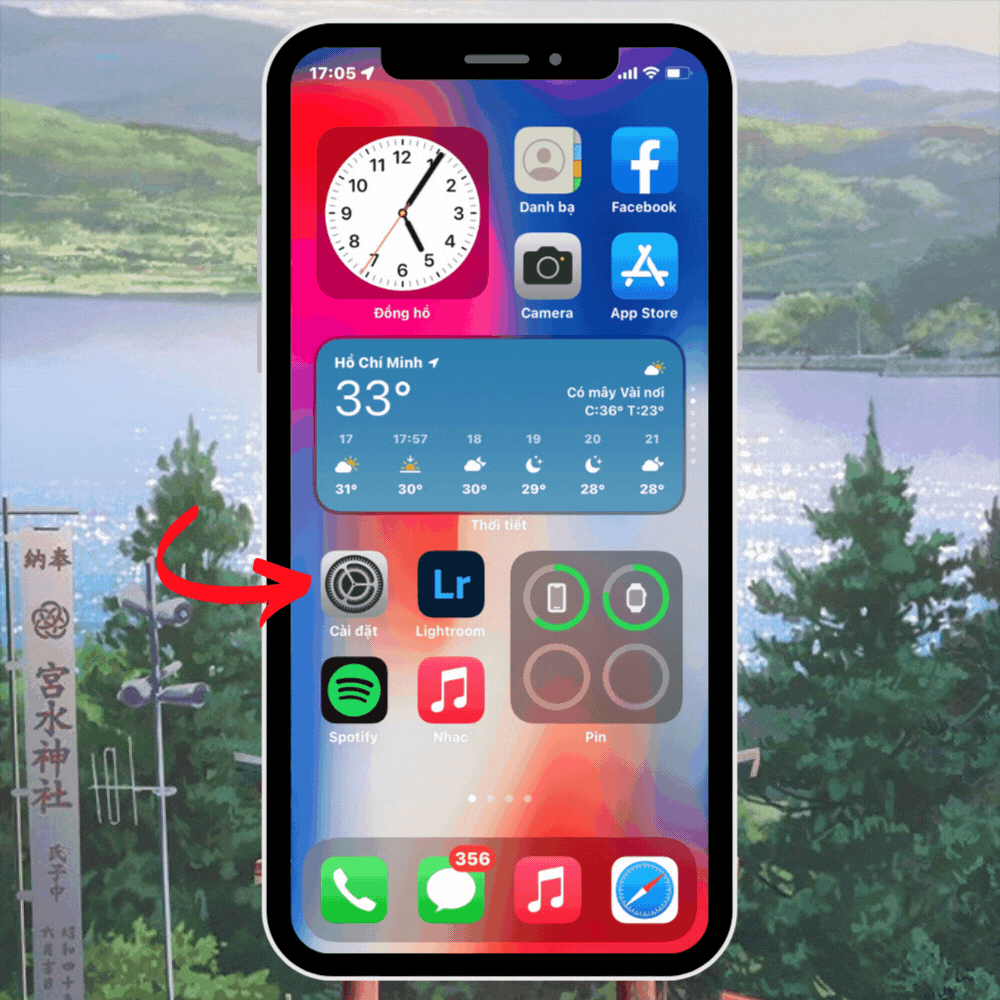
Tại đây, bạn chọn vào mục Tìm.
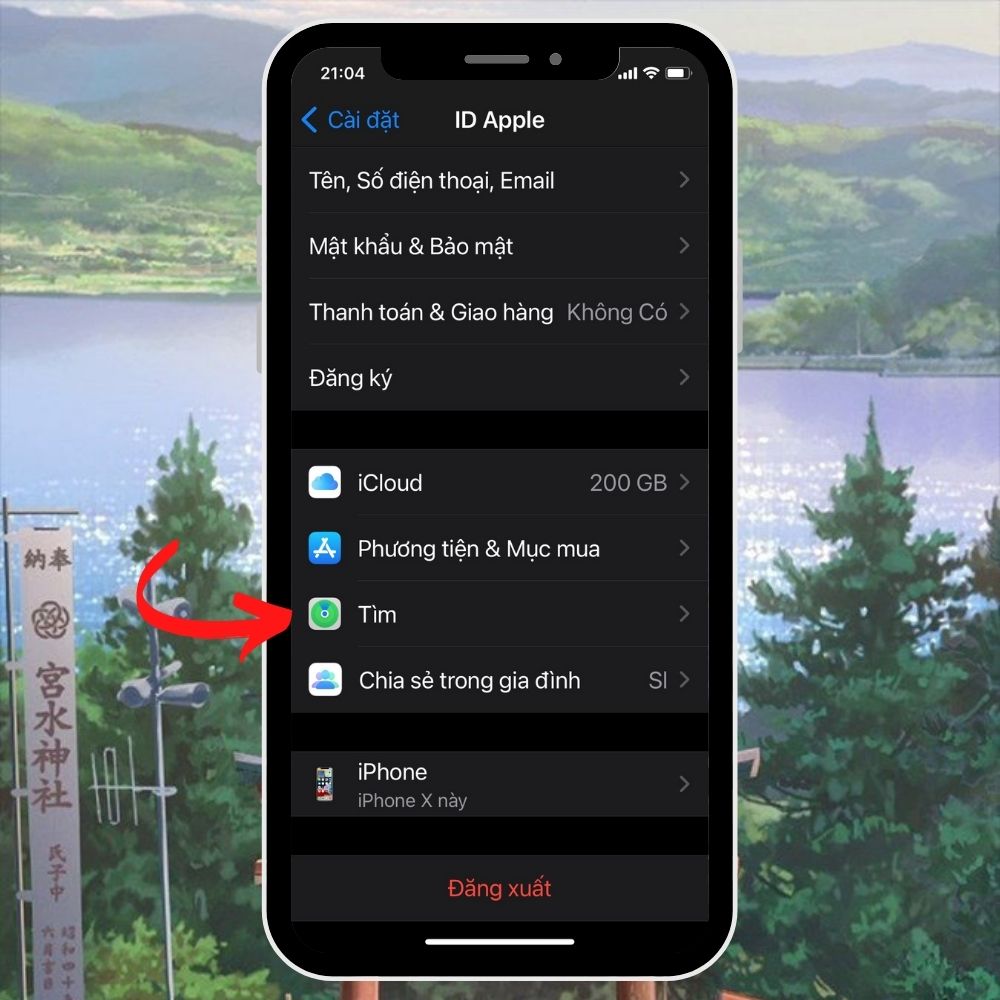
Bước 2: Tiếp theo, bạn vào mục Tìm iPhone rồi tiến hành gạt từ phải sang trái thanh trạng thái phần Tìm iPhone để tắt tính năng này.
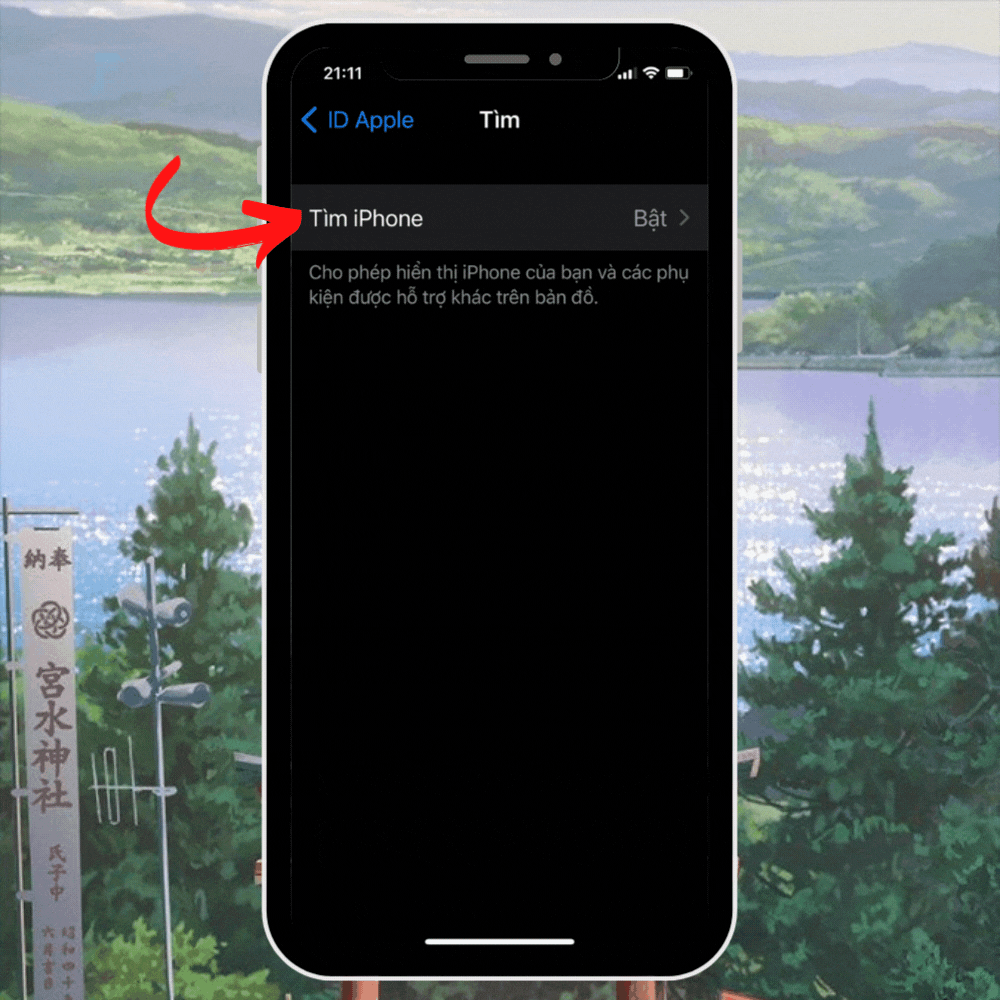
Ngay sau khi gạt tắt, thiết bị sẽ yêu cầu nhập mật khẩu Apple ID, bạn tiến hành nhập mật khẩu chính xác và chọn Tắt ở góc phải phía trên màn hình để xác nhận. Nếu bạn lỡ quên mật khẩu Apple ID, bạn có thể chọn vào Quên mật khẩu để tiến hành lấy lại mật khẩu nhé!
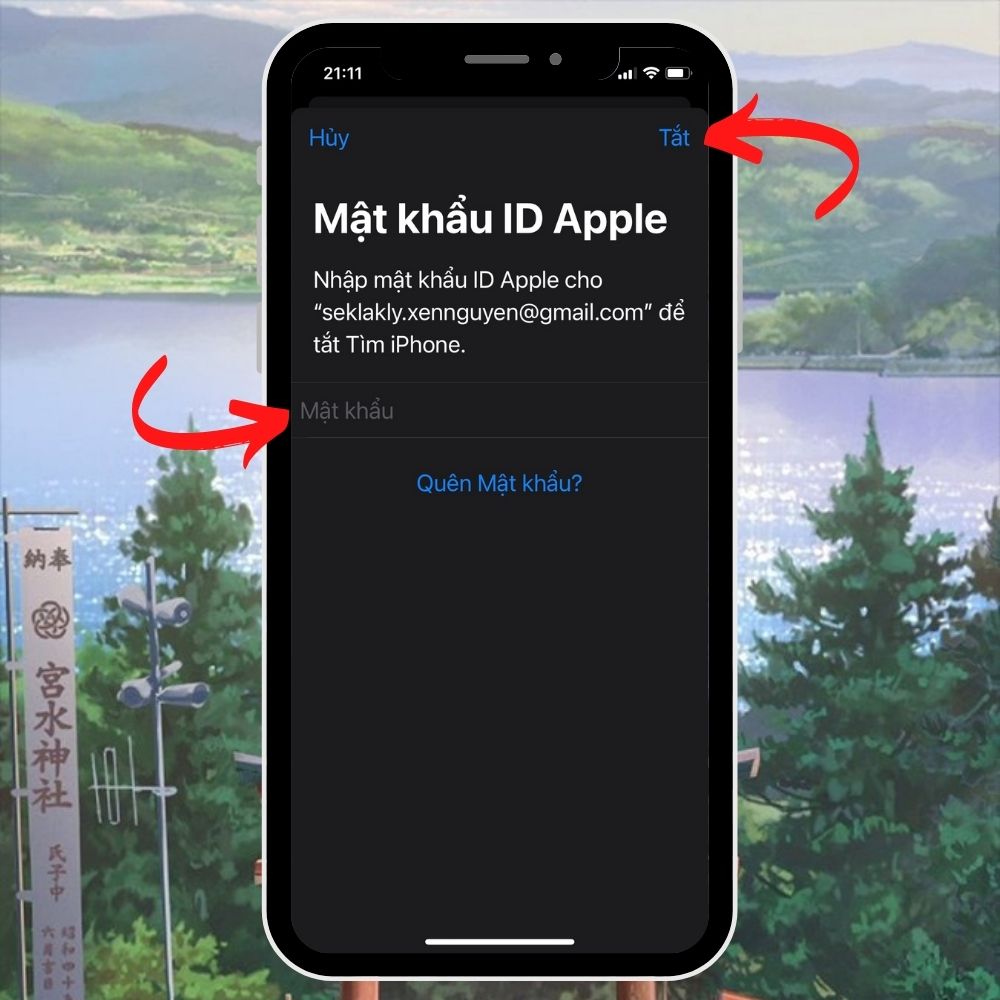
Trong trường hợp bạn không còn giữ điện thoại nữa, bạn có thể truy cập vào trang chủ iCloud hoặc ứng dụng Find My iPhone ở thiết bị khác, tìm tên thiết bị cũ rồi chọn Xoá. Sau khi thiết bị đã bị xoá, chọn Remove from Account .
Tắt iMessage trên điện thoại iPhone
Bạn nên tắt hoàn toàn iMessage trên chiếc iPhone trước đó nếu không muốn những tin nhắn vẫn tiếp tục được gửi đến các đoạn hội thoại trong máy và người dùng sau sẽ xem được.
Bước 1: Bạn truy cập vào mục Cài đặt có sẵn trên thiết bị. Sau đó, bạn cuộn trang xuống dưới và nhấn chọn vào mục Tin nhắn.
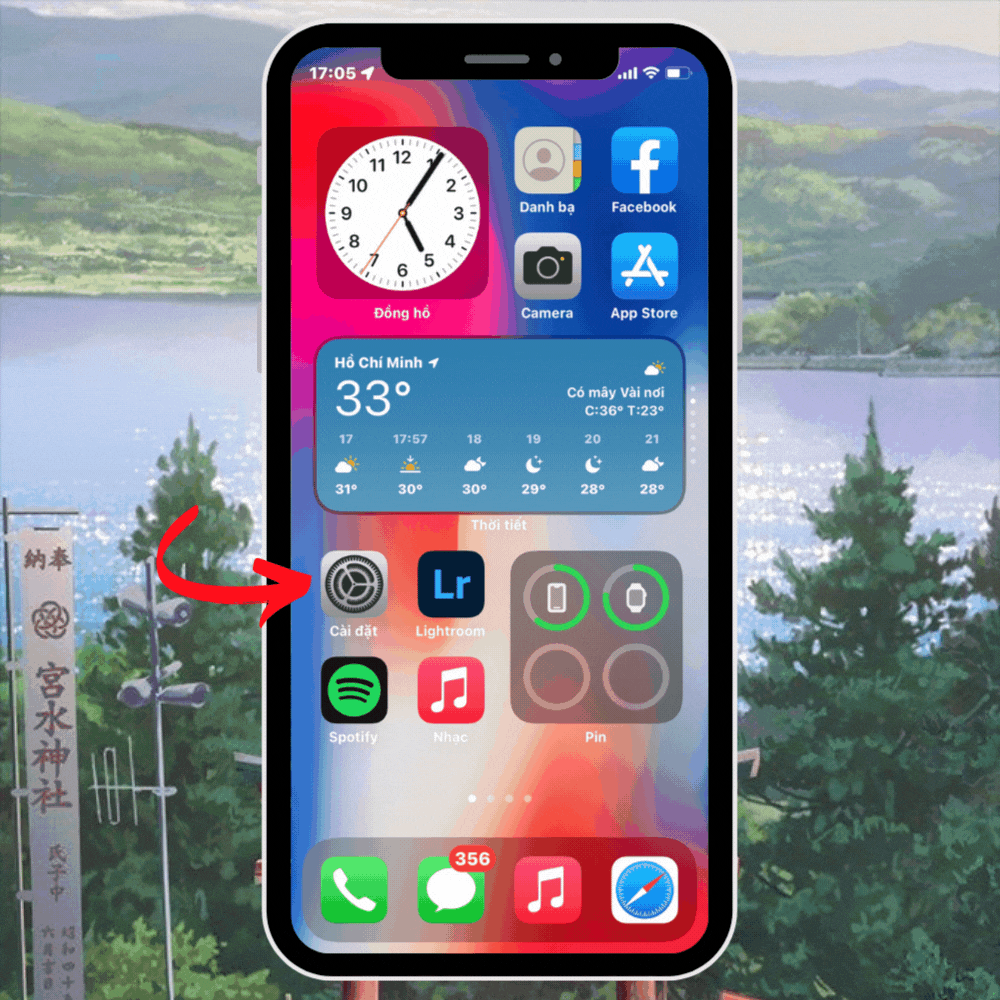
Bước 2: Tại giao diện Tin nhắn, bạn tiến hành gạt thanh trạng thái ở phần iMessage từ phải sang trái để tắt tính năng này.
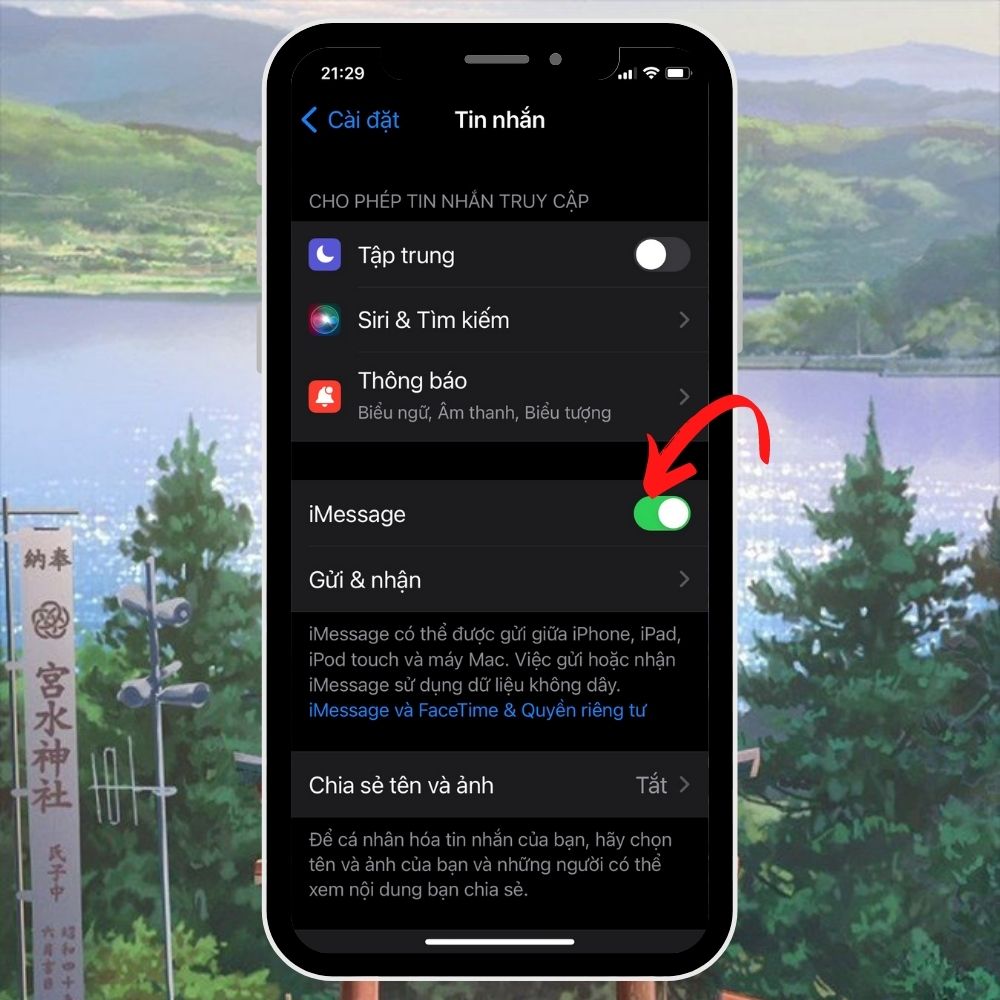
Nếu bạn không còn giữ điện thoại của mình nữa, truy cập ngay tại đây và nhập số điện thoại để ngắt kết nối ngay nhé!
Xóa toàn bộ cài đặt và thông tin trên thiết bị iPhone cũ
Sau khi đã sao lưu dữ liệu của iPhone cũ, bạn cần xóa mọi dữ liệu và cài đặt trước đó khỏi chiếc điện thoại.
Lưu ý thao tác này nên được thực hiện khi dung lượng Pin iPhone tối thiểu trên 50% hoặc đang được kết nối với cổng sạc nhé.
Bước 1: Bạn truy cập vào mục Cài đặt có sẵn trên thiết bị. Sau đó, bạn cuộn trang xuống dưới và nhấn chọn vào mục Cài đặt chung.
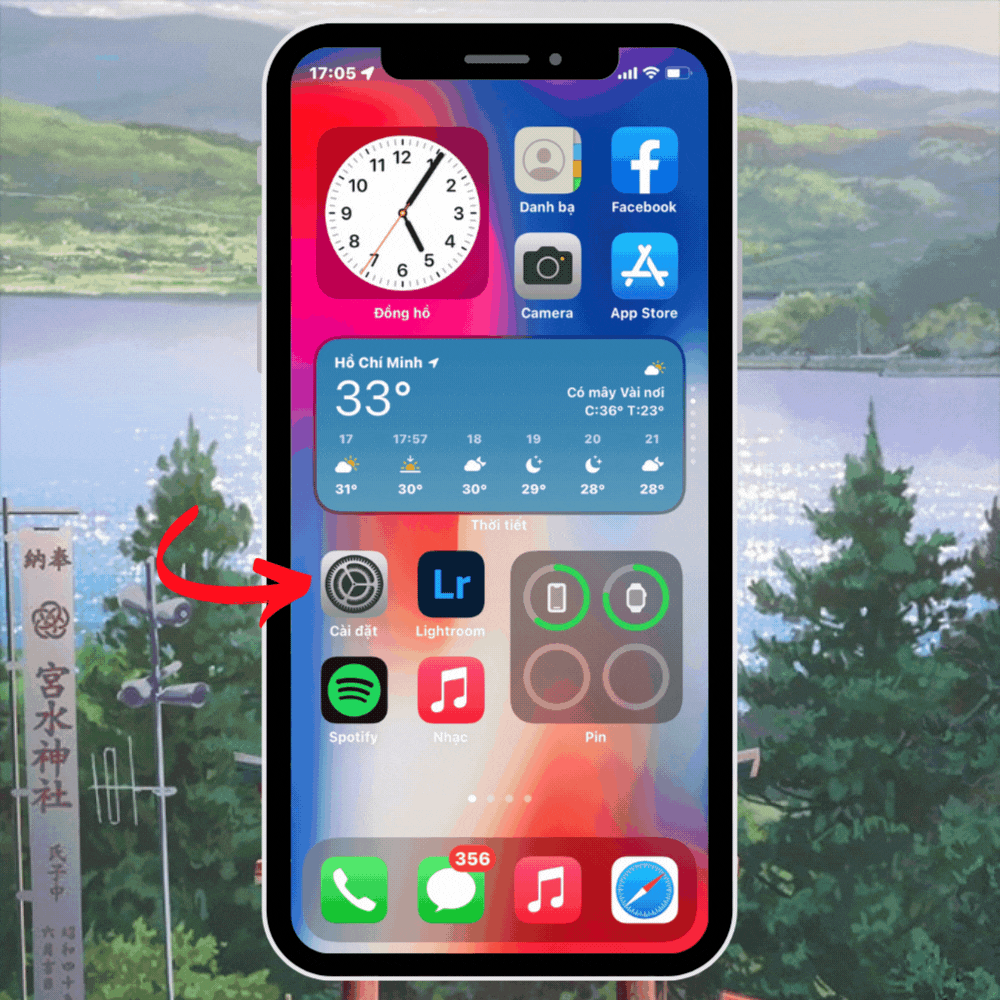
Bước 2: Tại cửa sổ Cài đặt chung, bạn cuộn trang xuống cuối cùng và nhấn chọn vào Chuyển hoặc đặt lại iPhone và chọn tiếp tục vào mục Xóa tất cả nội dung và cài đặt ngay sau đó.
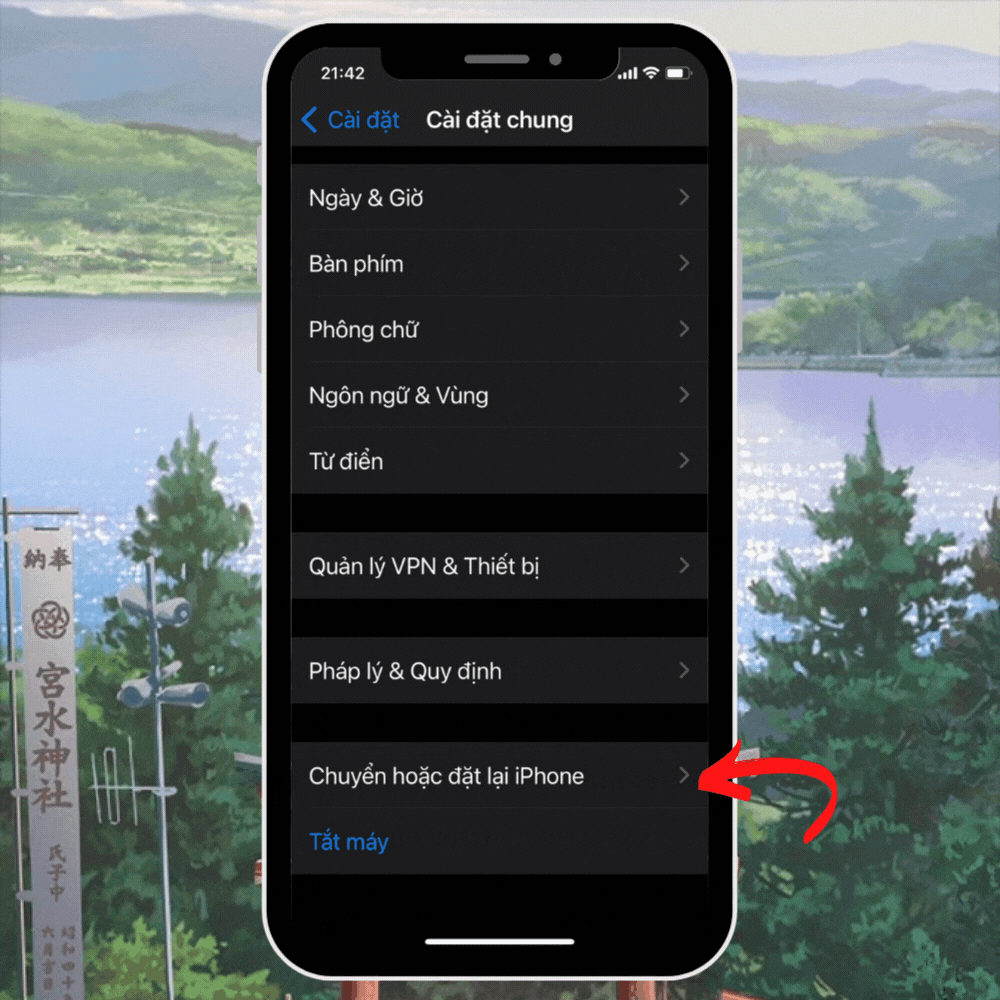
Bước 3: Ngay khi bạn chọn Xóa tất cả nội dung và cài đặt, thiết bị sẽ thông báo đến bạn những thông tin liên quan đến việc Xoá iPhone này. Bạn nhấn Tiếp tục để xác nhận lại thông tin.
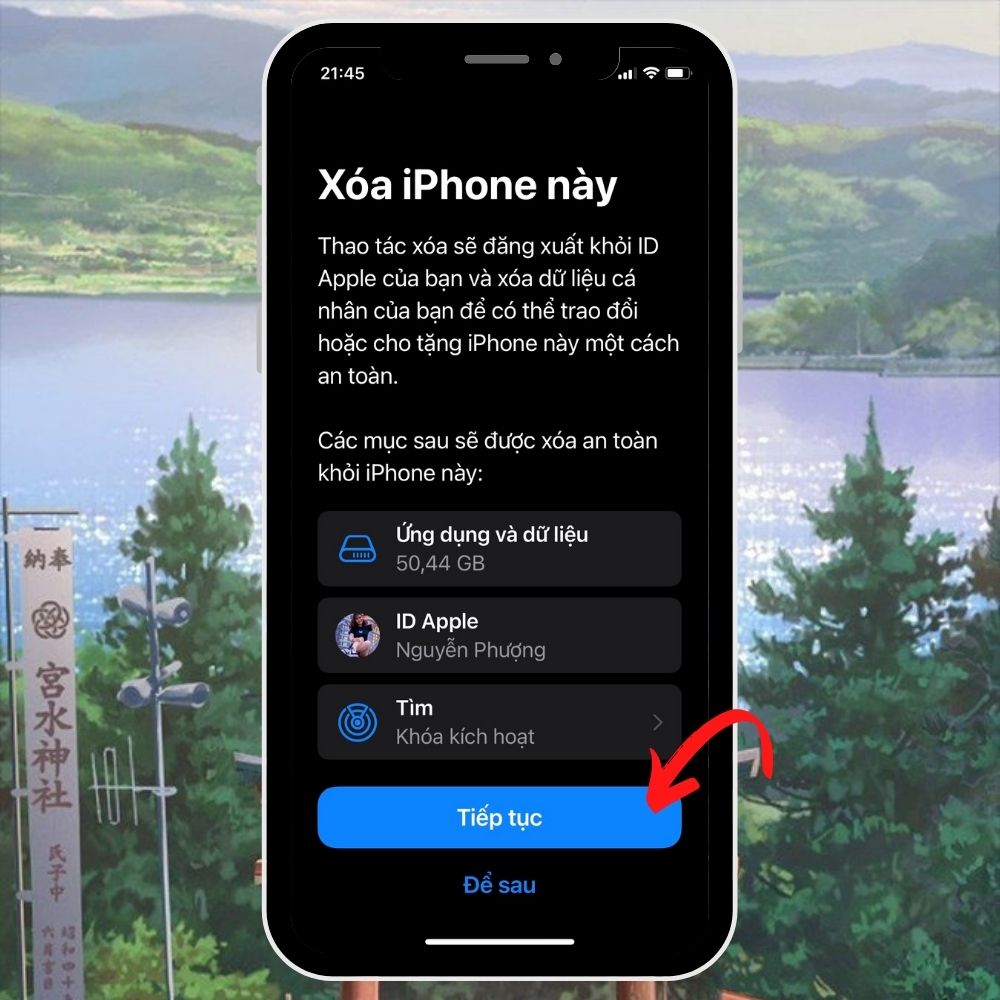
Cuối cùng, bạn tiến hành nhập mật mã cho iPhone để xác nhận xóa tất cả nội dung và cài đặt trước đó trên thiết bị.
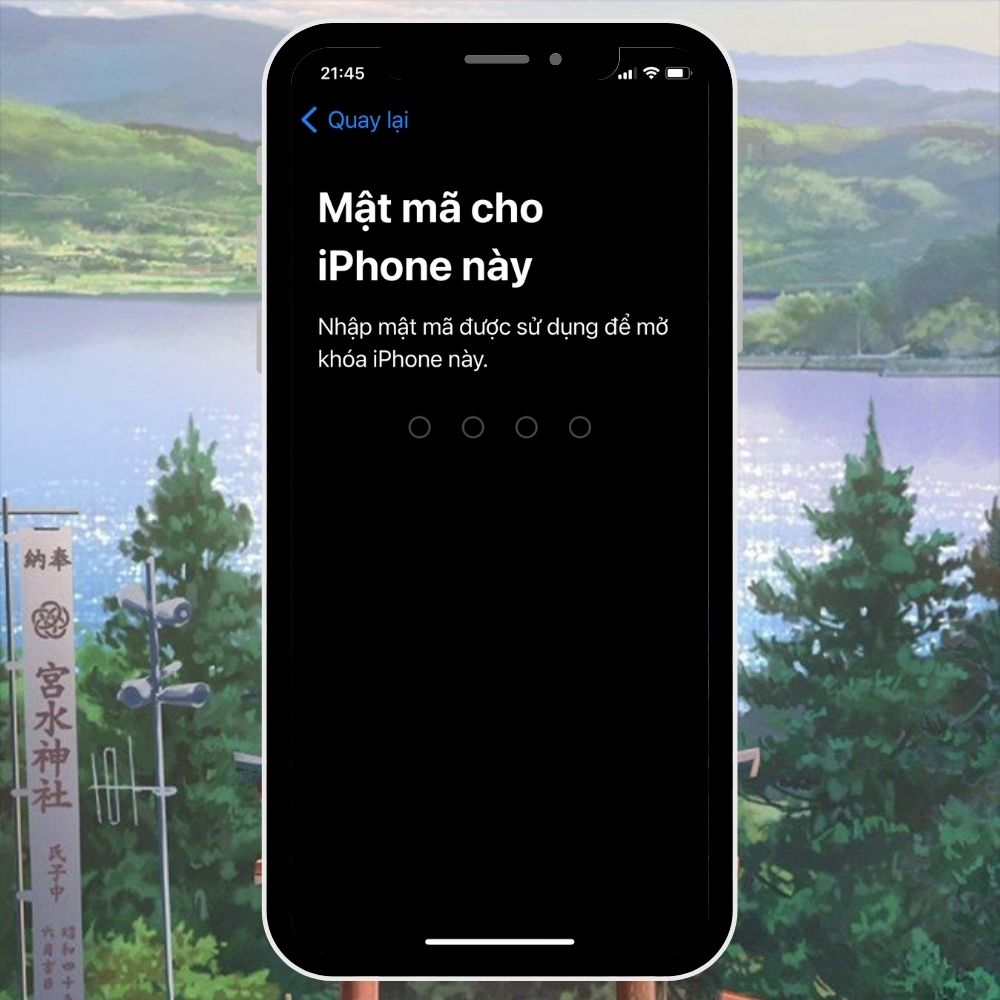
Lưu ý: Nếu bạn dùng điện thoại đã bẻ khoá thì tốt nhất là nên kết nối điện thoại với máy tính và chọn Restore để xoá dữ liệu.
Tháo SIM khỏi iPhone trước khi chuyển đổi
Việc đơn giản nhưng không thể bỏ qua là tháo SIM ra khỏi máy cũ. Nếu bạn đang dùng eSim, hãy liên hệ với nhà mạng của mình để được hỗ trợ chuyển đổi nhé.

Tạm kết:
Trên đây là danh sách những việc cần làm khi chuyển iPhone mới mà Divine Shop đã tổng hợp. Nếu bạn thấy còn thiếu việc gì đừng ngại chia sẻ với mọi người ở phần bình luận dưới đây. Hy vọng danh sách này sẽ có ích với bạn.





